Pojďme se podívat na nabídku YouTube, abychom viděli, jak funguje, některé možnosti úprav a zda by to mohlo být zajímavé pro určité projekty.
V krátké, ale legendární historii platforem pro úpravu digitálního videa jsme viděli kralovat jen několik známých jmen – Apple Final Cut Pro, Adobe Premiere Pro a v poslední době DaVinci Resolve. Přestože trhu mohou stále dominovat velcí giganti, nezabránilo to mnoha dalším třetím stranám a platformám ve spouštění vlastních aplikací pro úpravy.
Někteří to dělají, aby získali trh. Zatímco jiní – jako YouTube – se jednoduše snaží poskytovat plnohodnotnější a robustnější služby ke svým aktuálním nabídkám. Pokud jste nahráli video na YouTube v posledním roce nebo tak nějak, možná jste si všimli, že platforma pro sdílení videí na sociálních sítích usilovně pracuje na přidávání spousty různých funkcí, ovládacích prvků a analýz, protože její prostor pro tvůrce neustále roste.
Nyní se Editor videa Studia YouTube konečně stává skutečnou věcí. Zde je vše, co potřebujete vědět o nativní platformě pro úpravy YouTube.
Nahrávání záznamu a úprava videí
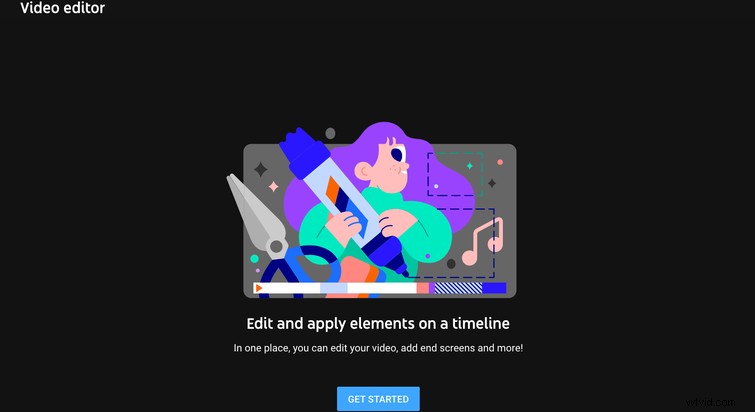
Než se tedy ponoříme do Editoru videa na YouTube, pojďme na chvíli zatleskat YouTube za to, jak daleko tato platforma došla. Z toho, co začalo jako jednoduchý web pro hostování a sdílení videa, se YouTube stal plnohodnotnou platformou sociálních médií a komunitou. Jak YouTube – a jeho jednotliví autoři – rostli na popularitě a vydělávali miliony zhlédnutí (a dolarů), platforma dychtivě přizpůsobovala tvůrcům stále více přizpůsobení a ovládacích prvků.
Základní principy jsou všechny stejné. Natočíte video, sami ho upravíte a poté nahrajete na YouTube. A nezahrabat vedení, ale od této chvíle to může být stále vaše nejlepší volba. Spolu s ovládacími prvky pro úpravy videa však YouTube vytvořil spoustu funkcí pro práci s určitými typy projektů, stejně jako lepší ovládací prvky pro ořezávání, přidávání zvuku a titulků, stejně jako všechny důležité závěrečné obrazovky a karty pro prokliky. .
Chcete-li začít, vše, co musíte udělat, je nahrát video – nebo vybrat video, které jste již nahráli – a ve studiu najít kartu „Editor“.
Nelineární úpravy
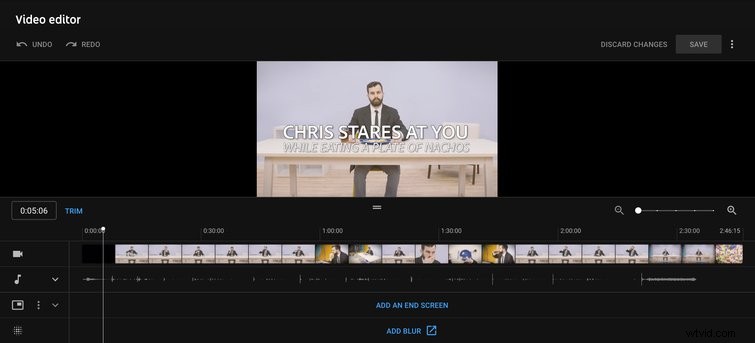
Nevím, jestli je opravdu spravedlivé nazývat Editor videa YouTube „Nelineárním systémem úprav“, protože možná znáte Final Cut, Premiere Pro nebo Resolve. Když však otevřete Editor videa, vypadá to docela blízko k dílu. Máte svou časovou osu. Máte také své video a audio kanály – plus několik dalších.
Mnoho základních ovládacích prvků pro úpravy NLE však není k dispozici. Opravdu to funguje spíše jako posuvná časová osa pro jednoduché ořezávání, rozdělování a přidávání prvků. Pojďme se podívat na to, co je zahrnuto.
Ořezávání a dělení
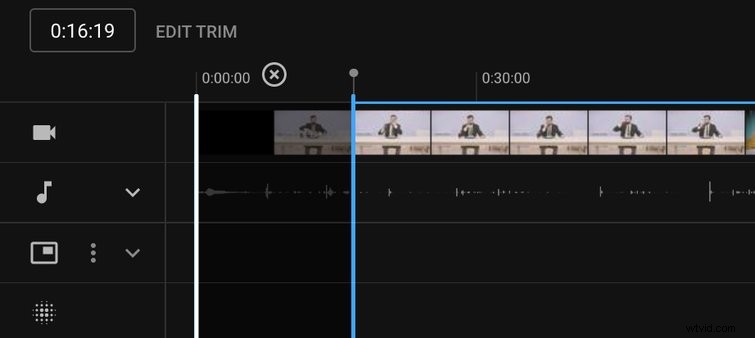
Nejzákladnější možností úprav pro práci s novými nebo starými videi je oříznutí. Pro mnoho editorů to nebude stačit na skutečnou práci s videem. Pokud však chcete rychle nahrávat videa – nebo dlouhý obsah, jako jsou vlogy nebo živé přenosy – může to urychlit váš pracovní postup.
Pomocí základního posouvání a zvýrazňování můžete oříznout části na začátku nebo na konci videa. Stačí kliknout na Oříznout a poté posunutím pruhů zvýrazněte prostor, který chcete odstranit. Můžete se také rozdělit stejným způsobem výběrem oblastí uprostřed videa. Časová osa se neupravuje automaticky, ale před vytvořením si můžete zobrazit náhled video.
Přidat hudbu nebo zvuk
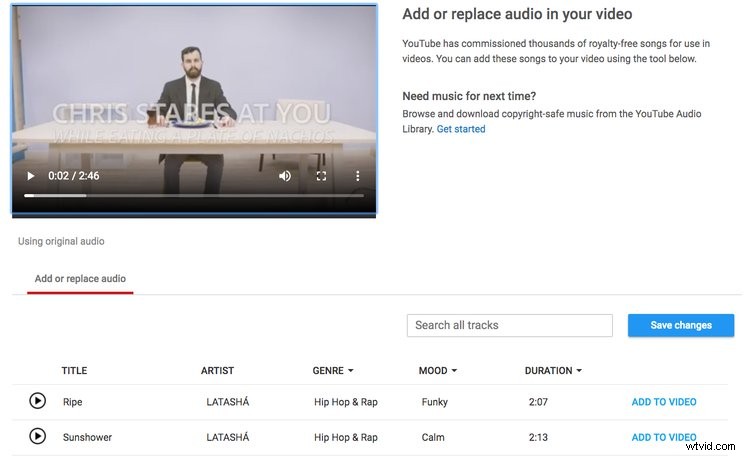
V možnostech kanálu dolů můžete vidět ikonu zvuku přímo pod videem. Opět se nejedná o úplnou editační platformu NLE týkající se korekce zvuku. Místo toho to slouží hlavně jako prostředek k odstranění zvukové stopy dohromady a přidání jedné z knihovny YouTube. Což, pokud nespěcháte s odstraněním zákazu porušení autorských práv ze zvukové stopy, nemusí být tak užitečné.
Přidat závěrečné obrazovky a prvky
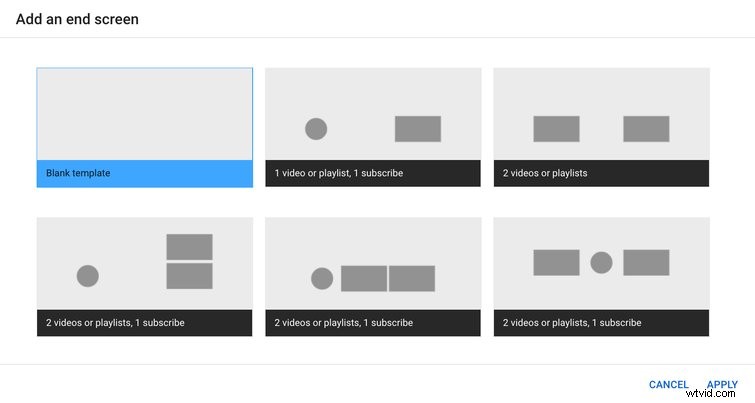
Odtud máme ovládací prvky závěrečné obrazovky, které jsou ve skutečnosti vylepšením oproti dřívějšku a pravděpodobně jedním z největších důvodů, proč YouTube vůbec vytvořil svůj Editor videa. Závěrečné obrazovky, pro ty neznalé, jsou políčka, která se zobrazují na konci videí na YouTube a kde můžete kliknutím zobrazit další informace nebo se přihlásit k odběru.
Ty jsou ve skutečnosti docela přizpůsobitelné a snadno nastavitelné. Můžete si vybrat mezi několika šablonami a přizpůsobit, které závěrečné obrazovky kam půjdou. V závislosti na nastavení vašeho účtu můžete do videa přidávat také karty.
Rozmazání obličejů a vlastní rozmazání
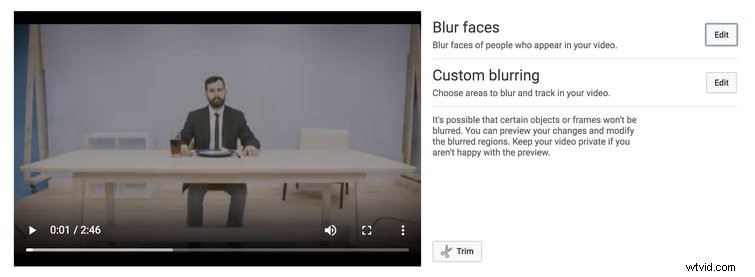
Konečně, v další snaze pomoci mnohem menším schopnostem tvůrců platformy upravovat videa, máme jako další kanál „Rozostření“. To je vlastně docela ambiciózní. YouTube, stejně jako každý jiný gigant sociálních médií, tvrdě bojuje, aby zjistil, jak spravovat věci, jako je soukromí a autorská práva.
Přidání této funkce rozmazání je jedním krokem tímto směrem a umožňuje tvůrcům způsob, jak rozmazat loga, lidi a tváře. Máte možnosti pro „rozmazání obličejů“ a „vlastní rozmazání“, kdy můžete doslova klikat na objekty, které YouTube bude sledovat a rozmazávat. Není to dokonalé, ale na jednoduché nastavení pro tvůrce je to docela působivé.
Celkově (jak je uvedeno výše) je v této fázi YouTube Video Editor nejlepší pro začínající vloggery nebo pro ty, kteří potřebují rychle upravit spoustu videí nebo dlouhých streamů. Nevylučoval bych však, že YouTube toto použije jako první krok, protože v budoucnu může aplikaci vyvinout mnohem více.
